|
如今u盘装系统的方法已经遍布了不少电脑装机城中,只要通过制作好的u盘启动盘就可以为电脑快速装机。通常我们所知道的使用方法则是在电脑开机启动时使用u盘启动快捷键即可达成,但通常这一方法适用于目前新生产的各类电脑,对于旧款电脑与特殊型号电脑来说并不支持如此快捷的方法。今天小编就借助戴尔笔记本为例介绍修改开机启动项使用u盘启动盘的方法。 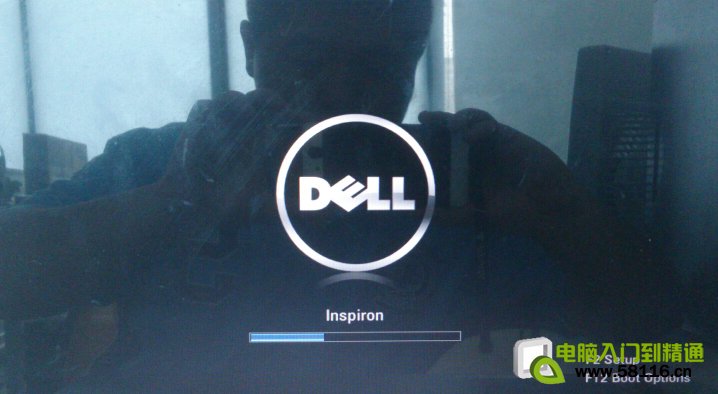 接着,进入到bios设置菜单后,使用键盘上的左右方向键将菜单栏移动到Boot栏目,我们会看到从上到下6个不同的启动项设置,排在越上面的则为电脑开机时优先执行的启动项,如下图所示: 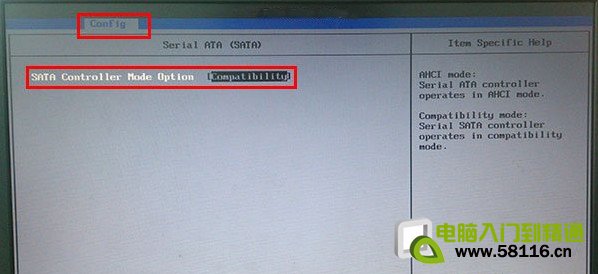 然后,我们将光标移动到位居第一的启动项Hard Drive,按下回车键后,寻找并移动到USB Storage Device启动项,此项对应的正是我们的u盘启动盘,如下图所示: 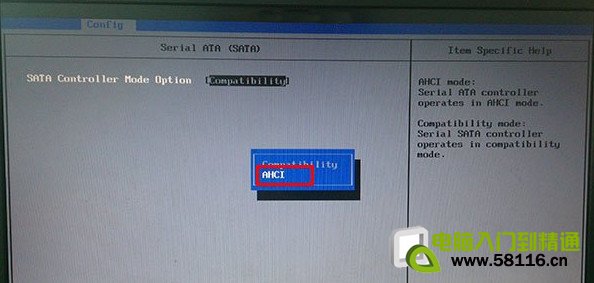 按下回车键后,我们会看到USB Storage Device就位于了首位,而Hard Drive则跑到了3rd Boot Priority的位置,最后我们按下键盘上的F10键保存所做的修改,在电脑重启后则会自动引导启动我们所插入的u盘: 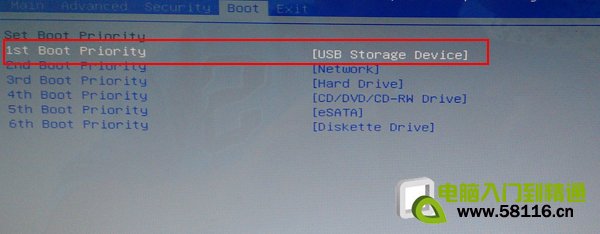 到此,关于修改开机启动项使用u盘启动盘的方法就介绍到这里,通过此方法同样也可以使用我们手中的u盘启动盘,更适用于早期旧款电脑,有需要的朋友不妨参考以上教程尝试操作。 |


怎样在bios设置中更改启动打开项
如今u盘装系统的方法已经遍布了不少电脑装机城中,只要通过制作好的u盘启动盘就可以为电脑快速装机。通常我们所知道的使用方法则是在电脑开机启动时使用u盘启动快捷键即可达成
关键词:bios设置中修改开机启动项




